Me ja kumppanimme käytämme evästeitä tietojen tallentamiseen ja/tai pääsyyn laitteeseen. Me ja kumppanimme käytämme tietoja räätälöityihin mainoksiin ja sisältöön, mainosten ja sisällön mittaamiseen, yleisötietoihin ja tuotekehitykseen. Esimerkki käsiteltävästä tiedosta voi olla evästeeseen tallennettu yksilöllinen tunniste. Jotkut kumppanimme voivat käsitellä tietojasi osana oikeutettua liiketoimintaetuaan ilman suostumusta. Voit tarkastella tarkoituksia, joihin he uskovat olevan oikeutettuja, tai vastustaa tätä tietojenkäsittelyä käyttämällä alla olevaa toimittajaluettelolinkkiä. Annettua suostumusta käytetään vain tältä verkkosivustolta peräisin olevien tietojen käsittelyyn. Jos haluat muuttaa asetuksiasi tai peruuttaa suostumuksesi milloin tahansa, linkki siihen on tietosuojakäytännössämme, johon pääset kotisivultamme.
Tee tarroja omista valokuvistasi hauskoja ryhmäkeskusteluja varten
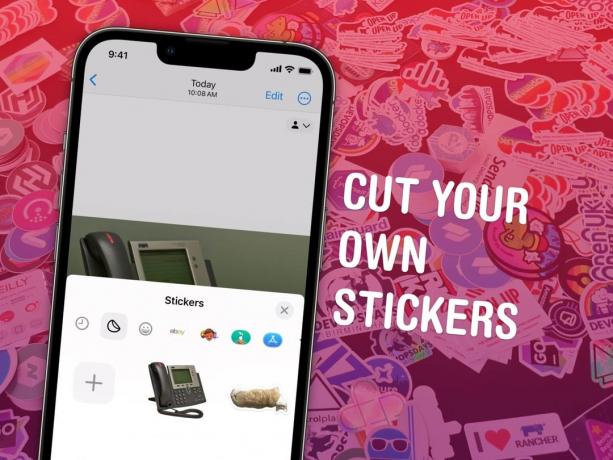
Kuva: Watty62/Wikimedia Commons/D. Griffin Jones / Macin kultti
Voit tehdä valokuvistasi tarroja ja lähettää ne iMessagessa ja Snapchatissa suoraan iPhonellasi. Omista kuvistasi tekemiäsi tarroja on hauska lähettää ryhmäkeskusteluissa. Ne sopivat hyvin henkilökohtaisten reaktioiden lähettämiseen käyttämällä kuvia ihmisistä tai lemmikeistä, jotka kaikki tuntevat. Voit jopa lisätä hauskoja tarratehosteita.
Viime vuosi toi kyky kopioida ja liittää aihe kuvasta. Nyt iOS 17:ssä ne on helppo kerätä tarrasarjaksi. Näytän sinulle, kuinka se kaikki toimii.
Kuinka tehdä iMessage-tarroja
Huomautus: Tämä on iOS 17:n ominaisuus. Jos ostit uuden iPhone 15:n, olet jo hankkinut sen. Muussa tapauksessa suuntaa Asetukset > Yleiset > Ohjelmistopäivitys saada se.
Sisällysluettelo:
- Valitse aihe koskettamalla ja pitämällä kuvaa painettuna
- Napauta "Lisää tarra"
- Lisää tehoste, jos haluat
- Lähetä iMessagesta tai emoji-näppäimistöstä
1. Napauta ja pidä painettuna valitaksesi aihe

Kuvakaappaus: D. Griffin Jones / Macin kultti
Jos haluat tehdä tarran yhdestä valokuvastasi, avaa ensin Valokuvat-sovellus iPhonessasi. Napauta ja pidä aihetta missä tahansa valokuvakirjastossasi olevassa kuvassa valitaksesi sen. Hämmentävää, tämä on sama kuin ele esikatsella a Live-valokuva, joten saattaa kestää muutaman yrityksen saada se oikein.
Kun olet valinnut kohteen onnistuneesti, kuvan ääriviivat hehkuvat ja näet ponnahdusvalikon.
2. Napauta "Lisää tarra" ja lisää tehoste
Napauta ponnahdusikkunassa Lisää tarra. Tarrakokoelmasi tulee näkyviin näytölle hetkeksi ja uusi tarra lisätään.
3. Lisää tehoste, jos haluat

Kuvakaappaus: D. Griffin Jones / Macin kultti
Napauta ja pidä tarraa painettuna ja paina Lisää tehoste antaa sille jokin seuraavista vaikutuksista:
- Alkuperäinen on leikkaus alkuperäisestä kuvasta. (Ota Live Photo käyttöön tai poista se käytöstä kulman painikkeella, jos mahdollista.)
- Outline antaa kuvalle paksun valkoisen ääriviivan, kuten tarra-arkin.
- Koominen Yksinkertaistaa värejä kuin sarjakuvassa (mutta hieno, värillisenä painettu!).
- Pullea antaa sille muovisen korostusvaikutelman, joka hohtaa, kun käännät puhelinta käsissäsi.
- Kiiltävä tuottaa eloisan, irisoivan sateenkaariefektin. Mielestäni se tekee useimmista kuvista hieman vaikea nähdä.
4. Lähetä iMessagesta tai emoji-näppäimistöstä
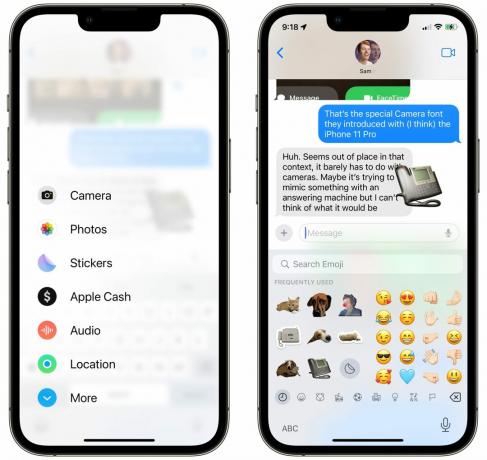
Kuvakaappaus: D. Griffin Jones / Macin kultti
Kun olet viimeistellyt tarran säätämisen, löydät sen Viestit-sovelluksesta napauttamalla + valikko ja valitseminen Tarrat. Napauta tarraa lähettääksesi sen uudessa viestissä tai vetämällä se keskusteluun kiinnittääksesi sen viestiin.
Toisessa sovelluksessa, kuten Snapchatissa, Notesissa tai jopa Mailissa, voit vierittää emoji-näppäimistön vasemmalle puolelle löytääksesi mukautetut tarrat.
Hanki lisää iOS 17 -vinkkejä
Voit lukea aiheesta muita uusia ominaisuuksia iMessagessa, FaceTimessa ja puhelimessa täällä tai katso pääluettelomme 50 uudesta iOS 17 -ominaisuudesta.

